我们在使用电脑的时候,内存是计算机的重要组成部分,而且计算机的所有程序运行都需要在内存中进行,所以内存的性能就显得尤为的重要。要是电脑的内存不稳定,那么电脑就可能会出现死机、蓝屏等故障。那么电脑中的内存要怎样检测呢?这里就让小编来给大家介绍下Win7系统检测内存条好坏的操作方法吧!

方法/步骤:
1、有时候会有这样的情况发生,在运行一些比较小的日常应用时电脑没有问题,一旦运行大型软件或游戏时,电脑就会死机蓝屏。当然造成电脑死机蓝屏的原因很多,但内存故障也是这方面的元凶之一。内存中有多个储存单元组成,当系统没用到故障单元时,一切完好。但当用到有问题的内存单元时,就会产生逻辑错误,导致系统没有响应,或直接死机蓝屏;
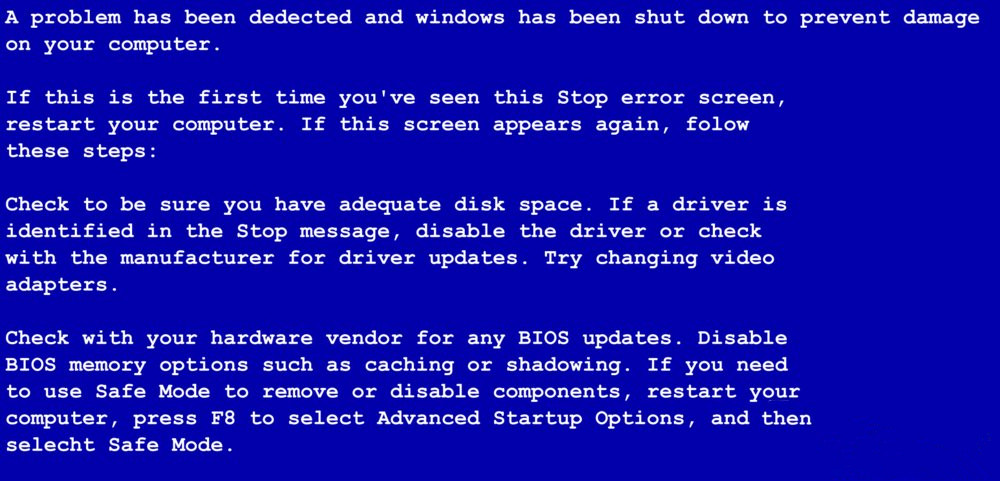
2、准备一款用于在 Windows 下检测内存的软件——Memtest;
3、该软件极小,只有几十K大小,下载以后直接解压出来,打开运行即可;
4、接着软件会提示我们二点;
(1)如果软件发现任何有关于内存的问题,会立即停止显示出来,让我们知道。
(2)如果你当前的电脑是多核心 CPU 的话,可以打开多个窗口来平分测试内存,从而加速内存的测试速度。比如当前电脑的 CPU 是双核,内存为 4G,那就可以开二个测试窗口,一个窗口测试2G内存。
5、随后会进入测试主窗口,点击 Start Testing 按钮即可开始检测内存;
6、紧接着还会提示电脑上的内存条将会被检测,如果有任何内存问题会提示,并且可以随时停止内存测试,点击“确定”按钮继续;
7、之后即可看到窗口底部左下方有数字在变化,那是当前内存测试进程的百分比。另外 Errors 前方的数字代表内存问题的计数,0表示正常,如果有数字那就说明内存肯定有问题了。窗口框中显示的 All unused RAM 则表示当前测试的是所有没用到的内存空间;
8、有一种很糟糕几乎让人崩溃的情况,那就是内存的储存单元并没有完全坏,只是偶发性的故障。像这种情况就可以让这款软件一直检测内存,检测的时间越久,检测出问题的机率也就越大。如果想要停止测试,请点击 Stop Testing 按钮即可;
9、另外,之前有提到过如果 CPU 是多核心的话,可以并行分开检测内存,从而回事检测的速度。下图是同时开二个窗口对内存进行测试的截图;
10、值得注意的是,在检测内存的时候,CPU 处理器的使用率会很高,这是正常情况,不必担心。如果影响你的使用的话,请在电脑空闲时候测试。
关于Win7系统检测内存条好坏的操作方法就为大家介绍完了,建议大家最好定期进行检测,这样可以避免电脑发生不必要的故障问题。

方法/步骤:
1、有时候会有这样的情况发生,在运行一些比较小的日常应用时电脑没有问题,一旦运行大型软件或游戏时,电脑就会死机蓝屏。当然造成电脑死机蓝屏的原因很多,但内存故障也是这方面的元凶之一。内存中有多个储存单元组成,当系统没用到故障单元时,一切完好。但当用到有问题的内存单元时,就会产生逻辑错误,导致系统没有响应,或直接死机蓝屏;
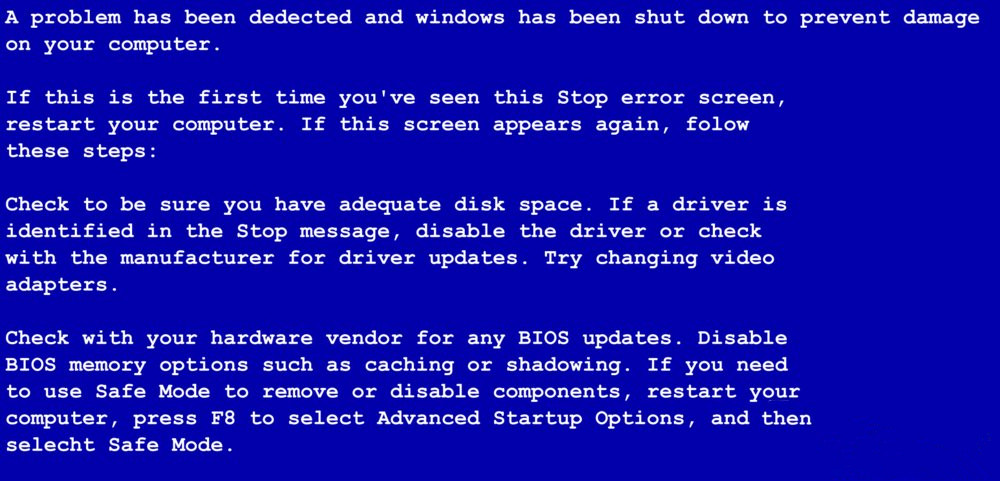
2、准备一款用于在 Windows 下检测内存的软件——Memtest;
3、该软件极小,只有几十K大小,下载以后直接解压出来,打开运行即可;
4、接着软件会提示我们二点;
(1)如果软件发现任何有关于内存的问题,会立即停止显示出来,让我们知道。
(2)如果你当前的电脑是多核心 CPU 的话,可以打开多个窗口来平分测试内存,从而加速内存的测试速度。比如当前电脑的 CPU 是双核,内存为 4G,那就可以开二个测试窗口,一个窗口测试2G内存。
5、随后会进入测试主窗口,点击 Start Testing 按钮即可开始检测内存;
6、紧接着还会提示电脑上的内存条将会被检测,如果有任何内存问题会提示,并且可以随时停止内存测试,点击“确定”按钮继续;
7、之后即可看到窗口底部左下方有数字在变化,那是当前内存测试进程的百分比。另外 Errors 前方的数字代表内存问题的计数,0表示正常,如果有数字那就说明内存肯定有问题了。窗口框中显示的 All unused RAM 则表示当前测试的是所有没用到的内存空间;
8、有一种很糟糕几乎让人崩溃的情况,那就是内存的储存单元并没有完全坏,只是偶发性的故障。像这种情况就可以让这款软件一直检测内存,检测的时间越久,检测出问题的机率也就越大。如果想要停止测试,请点击 Stop Testing 按钮即可;
9、另外,之前有提到过如果 CPU 是多核心的话,可以并行分开检测内存,从而回事检测的速度。下图是同时开二个窗口对内存进行测试的截图;
10、值得注意的是,在检测内存的时候,CPU 处理器的使用率会很高,这是正常情况,不必担心。如果影响你的使用的话,请在电脑空闲时候测试。
关于Win7系统检测内存条好坏的操作方法就为大家介绍完了,建议大家最好定期进行检测,这样可以避免电脑发生不必要的故障问题。
